Annuncio pubblicitario
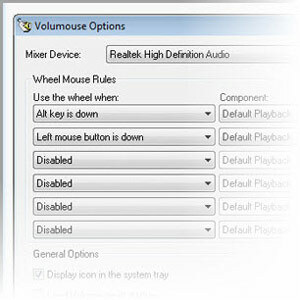 Ah, l'umile rotellina del mouse. Se il tuo dispositivo di puntamento preferito è un mouse (anziché un trackpad per laptop), sicuramente non devi semplicemente usare i suoi pulsanti: anche la sua rotella di scorrimento deve essere abbastanza utile. Ma per cosa lo usi davvero? Aspetta, non dirmi: per scorrere documenti e pagine Web! Se sei un utente avanzato, probabilmente lo usi anche per ingrandire e rimpicciolire, modificando la dimensione del carattere con un rapido movimento della rotellina.
Ah, l'umile rotellina del mouse. Se il tuo dispositivo di puntamento preferito è un mouse (anziché un trackpad per laptop), sicuramente non devi semplicemente usare i suoi pulsanti: anche la sua rotella di scorrimento deve essere abbastanza utile. Ma per cosa lo usi davvero? Aspetta, non dirmi: per scorrere documenti e pagine Web! Se sei un utente avanzato, probabilmente lo usi anche per ingrandire e rimpicciolire, modificando la dimensione del carattere con un rapido movimento della rotellina.
Va tutto bene, ma non graffia nemmeno la superficie di ciò che la rotellina del mouse può fare. Può modificare i livelli del volume, modificare la luminosità dello schermo (anche se non si utilizza un laptop!) E altro. Vuoi sapere come? Continua a leggere e scopri la classica utility gratuita Volumouse.
Funzionalità di base
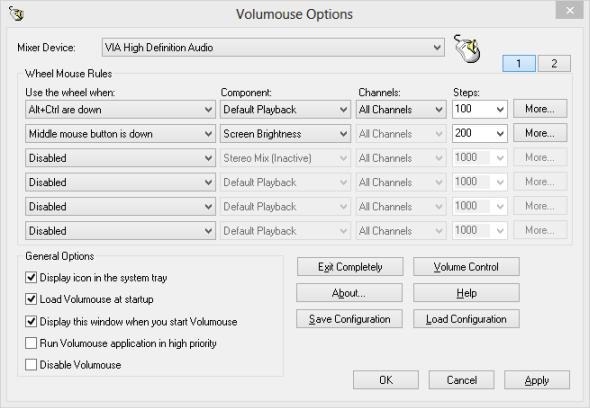
L'idea alla base di Volumouse è semplice: gira la rotellina del mouse mentre tieni premuti determinati tasti o pulsanti del mouse e accadono cose interessanti. Questo non è un nuovo concetto: come ho appena detto, tenere premuto Ctrl o Maiusc mentre si fa scorrere la rotella è un comando abbastanza comune che molti le applicazioni risponderanno modificando la dimensione del carattere o ingrandendo l'area di disegno (quando si tratta di pittura o modifica delle immagini applicazioni). È il "pizzico per ingrandire" del desktop, se vuoi - un gesto onnipresente usato da numerosi utenti e applicazioni senza pensarci troppo. Ma Volumouse prende questo concetto e lo estende ai suoi estremi logici, permettendoti di tenere premuto qualsiasi tasto mentre scorri la rotellina del mouse e apporta numerose modifiche alle impostazioni di sistema.
Sopra vedi la schermata di configurazione di Volumouse. Non è esattamente bello, ma è chiaro e funzionale. La maggior parte della finestra è occupata da un elenco con diverse colonne. Ogni riga dell'elenco costituisce una "regola" di Volumouse. La prima colonna viene utilizzata per configurare il trigger: per attivare la regola, cosa dovresti fare oltre a girare la rotellina del mouse? Ecco le tue opzioni:
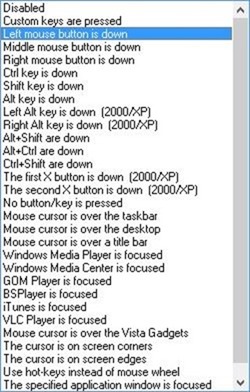
Questa è piuttosto una lista; in realtà, non si adatta tutto in un singolo screenshot. Tuttavia, la parte che vedi sopra ti dà una buona idea: puoi avere un trigger di regole quando giri la rotellina del mouse mentre tieni premuto Ctrl, Maiusc, Alt o anche in particolare solo il tasto Alt sinistro o quello destro (quindi puoi fare in modo che ruota + Alt sinistra faccia una cosa e ruota + Alt destra faccia qualcosa interamente diverso). Volumouse può anche cercare finestre specifiche, permettendoti di modificare ciò che fa la rotellina del mouse mentre VLC è attivo (ad esempio).
Va bene, quindi quelli sono tutti trigger. Ora diamo un'occhiata a componenti quei trigger possono controllare:
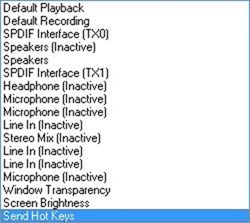
Questo è un elenco un po 'più breve, ma racchiude ancora un po' di energia. Fondamentalmente, questo è ciò che Volumouse può fare: gran parte dell'elenco è dedicato ai vari sistemi dispositivi audio, perché controllarli è il pane e il burro di Volumouse (è il nome, dopo tutti). Anche se solo una manciata di elementi nell'elenco non sono dispositivi audio, ognuno merita la sua menzione:
- Trasparenza delle finestre: questo elemento ti consente di sfumare selettivamente le finestre dentro e fuori semplicemente tenendo premuto un tasto e facendo scorrere il pulsante del mouse. Hai bisogno di vedere cosa c'è dietro una finestra? Dissolvenza un po '.
- Luminosità schermo: questa è l'unica cosa che mi ha fatto scrivere questo intero post, onestamente. Se si utilizza un laptop, questa non è una funzione entusiasmante perché la maggior parte dei laptop offre un modo semplice per regolare la luminosità dello schermo, almeno per il monitor integrato. Ma se, come me, stai usando un computer desktop, riuscire a comporre la luminosità è una manna dal cielo di notte. Combinato con flusso 4 modi per prevenire l'affaticamento degli occhi legato al computer senza perdere la produttivitàTrascorri molte ore davanti allo schermo di un computer? Se lo fai, probabilmente hai familiarità con l'inevitabile affaticamento degli occhi che ne deriva. Mal di testa, bruciore agli occhi, prurito e solo stanchezza, sono ... Leggi di più (un'utilità semplice e gratuita per modificare la temperatura del colore dello schermo in base all'ora del giorno), questo è un modo fantastico per evitare l'affaticamento degli occhi quando si lavora in una stanza buia.
- Invia tasti di scelta rapida: questa è forse la funzione più aperta di Volumouse. Puoi usarlo per interagire con qualsiasi applicazione sul tuo sistema, ma quello che fai con esso dipende davvero da te.
Suggerimenti e modifiche
Non ci sono molti angoli e fessure per Volumouse, il che è una buona cosa, davvero. L'unico suggerimento che vorrei menzionare ha a che fare con il parametro "Passaggi" mostrato nel primo screenshot sopra. Fondamentalmente, Volumouse è tutto incentrato sulle operazioni che avvengono a poco a poco: aumentare o diminuire il volume del suono, l'opacità di una finestra o la luminosità dello schermo.
Il parametro "Passaggi" consente di impostare la gradualità di ciascuna operazione: ad esempio, quanto il volume cambia con ogni tacca della rotellina del mouse, ad esempio. Il motivo per cui menziono questo è che dalla mia esperienza, il valore di "Passaggi" è spesso impostato su un valore troppo alto di default, dando all'intero programma una sensazione frustrante. Ruoti leggermente la rotellina del mouse e il volume del suono aumenta in modo allarmante. Al valore predefinito di Steps, mi sono ritrovato a dover armeggiare costantemente con la rotellina del mouse fino a raggiungere i livelli desiderati.
Per me, la soluzione era quella di ridurre il valore di Steps, rendendo il controllo del volume molto più dettagliato. Certo, non puoi alzare il volume molto velocemente, ma quanto spesso vuoi farlo, davvero? Il più delle volte voglio solo regolarlo senza problemi, alzandolo o abbassandolo in base alla canzone corrente o al livello di rumore ambientale. Avere un valore di Passaggi basso (100, per me) mi permette di farlo con poco sforzo e senza frustrazione.
Pensieri finali
Volumouse non è molto nuovo e sicuramente non è brillante. L'interfaccia utente è semplice, anche un po 'goffa. Ma è gratuito, potente, si basa sulle risorse di sistema e fa il lavoro. Per me, queste sono le qualità di un'utilità classica, che metterò sicuramente a frutto sul mio sistema. Altamente raccomandato.